Hp PAVILION G6-1009EA, PAVILION G6-1013SA, PAVILION G6-1072SA, PAVILION G6-1004SA, PAVILION G6-1012SA GETTING STARTED [nl]
...Aan de slag
HP notebookcomputer
© Copyright 2011 Hewlett-Packard
Development Company, L.P.
Bluetooth is een handelsmerk van de desbetreffende eigenaar en wordt door Hewlett-Packard Company onder licentie gebruikt. Microsoft en Windows zijn in de Verenigde Staten gedeponeerde handelsmerken van Microsoft Corporation. Het SD-logo is een handelsmerk van de desbetreffende eigenaar.
De informatie in deze documentatie kan zonder kennisgeving worden gewijzigd. De enige garanties voor HP producten en diensten staan vermeld in de expliciete garantievoorwaarden bij de betreffende producten en diensten. Aan de informatie in deze handleiding kunnen geen aanvullende rechten worden ontleend. HP aanvaardt geen aansprakelijkheid voor technische fouten, drukfouten of weglatingen in deze publicatie.
Eerste editie, januari 2011
Artikelnummer van document: 636684-331
Kennisgeving over het product
In deze handleiding worden de voorzieningen beschreven die op de meeste modellen beschikbaar zijn. Mogelijk zijn niet alle voorzieningen op uw computer beschikbaar.
Softwarevoorwaarden
Door het installeren, kopiëren, downloaden of anderszins gebruiken van een softwareproduct dat vooraf op deze computer is geïnstalleerd, bevestigt u dat u gehouden bent aan de voorwaarden van de HP EULA (End User License Agreement). Als u niet akkoord gaat met deze licentievoorwaarden, is uw enige rechtsmogelijkheid om het volledige, ongebruikte product (hardware en software) binnen 14 dagen te retourneren en te verzoeken om restitutie van het aankoopbedrag op grond van het restitutiebeleid dat op de plaats van aankoop geldt.
Neem contact op met het lokale verkooppunt (de verkoper) als u meer informatie wilt of als u een verzoek om volledige restitutie van het aankoopbedrag van de computer wilt indienen.
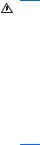
Kennisgeving aangaande de veiligheid
WAARSCHUWING! U kunt het risico van letsel door verbranding of van oververhitting van de computer beperken door de computer niet op schoot te nemen en de ventilatieopeningen van de computer niet te blokkeren. Gebruik de computer alleen op een stevige, vlakke ondergrond. Zorg dat de luchtcirculatie niet wordt geblokkeerd door een voorwerp van hard materiaal (zoals een optionele printer naast de computer) of een voorwerp van zacht materiaal (zoals een kussen, een kleed of kleding). Zorg er ook voor dat de netvoedingsadapter tijdens het gebruik niet in contact kan komen met de huid of een voorwerp van zacht materiaal. De computer en de netvoedingsadapter voldoen aan de temperatuurlimieten voor oppervlakken die voor de gebruiker toegankelijk zijn, zoals gedefinieerd door de International Standard for Safety of Information Technology Equipment (IEC 60950).
iii
iv Kennisgeving aangaande de veiligheid

Inhoudsopgave
1 Welkom |
|
Informatie zoeken ................................................................................................................................. |
2 |
2 Vertrouwd raken met de computer |
|
Bovenkant ............................................................................................................................................ |
4 |
Touchpad ............................................................................................................................. |
4 |
Lampjes ............................................................................................................................... |
5 |
Knoppen .............................................................................................................................. |
7 |
Toetsen ................................................................................................................................ |
8 |
Voorkant ............................................................................................................................................... |
9 |
Rechterkant .......................................................................................................................................... |
9 |
Linkerkant ........................................................................................................................................... |
10 |
Beeldscherm ...................................................................................................................................... |
12 |
Onderkant ........................................................................................................................................... |
13 |
3 Netwerk |
|
Gebruikmaken van een internetprovider ............................................................................................ |
15 |
Verbinding maken met een draadloos netwerk .................................................................................. |
16 |
Verbinding maken met een bestaand WLAN ..................................................................... |
17 |
Nieuw WLAN instellen ....................................................................................................... |
17 |
Draadloze router configureren .......................................................................... |
18 |
Draadloos netwerk beveiligen ........................................................................... |
18 |
4 Toetsenbord en cursorbesturing |
|
Toetsenbord gebruiken ...................................................................................................................... |
20 |
Actietoetsen gebruiken ...................................................................................................... |
20 |
Cursorbesturing gebruiken ................................................................................................................. |
22 |
Voorkeuren voor aanwijsapparaten instellen ..................................................................... |
22 |
Touchpad gebruiken .......................................................................................................... |
22 |
Touchpad inof uitschakelen ............................................................................ |
23 |
Navigeren .......................................................................................................... |
23 |
Selecteren ......................................................................................................... |
24 |
Touchpadbewegingen gebruiken ....................................................................................................... |
24 |
Schuiven ............................................................................................................................ |
25 |
v
Knijpen/zoomen ................................................................................................................. |
25 |
Draaien .............................................................................................................................. |
26 |
5 Onderhoud |
|
Accu plaatsen of verwijderen ............................................................................................................. |
27 |
Vaste schijf vervangen of upgraden ................................................................................................... |
29 |
Vaste schijf verwijderen ..................................................................................................... |
29 |
Vaste schijf plaatsen .......................................................................................................... |
30 |
Geheugenmodules toevoegen of vervangen ..................................................................................... |
31 |
Programma's en stuurprogramma's bijwerken ................................................................................... |
35 |
Onderhoud ......................................................................................................................................... |
35 |
Beeldscherm reinigen ........................................................................................................ |
35 |
Touchpad en toetsenbord reinigen .................................................................................... |
35 |
6 Back-up en herstel |
|
Herstellen ........................................................................................................................................... |
37 |
Herstelmedia maken .......................................................................................................................... |
37 |
Systeemherstelactie uitvoeren ........................................................................................................... |
38 |
Herstellen met behulp van de speciale herstelpartitie (alleen bepaalde modellen) ........... |
38 |
Herstellen met behulp van de herstelmedia ...................................................................... |
39 |
Opstartvolgorde van de computer wijzigen ........................................................................ |
40 |
Back-up maken en herstellen van uw gegevens ................................................................................ |
40 |
Back-up en terugzetten van Windows gebruiken .............................................................. |
41 |
Windows-systeemherstelpunten gebruiken ....................................................................... |
42 |
Wanneer maakt u herstelpunten ....................................................................... |
42 |
Systeemherstelpunt maken ............................................................................... |
42 |
Terugkeren naar een herstelpunt van een bepaalde datum en tijd ................... |
42 |
7 Klantenondersteuning |
|
Contact opnemen met de klantenondersteuning ................................................................................ |
44 |
Labels ................................................................................................................................................. |
45 |
8 Specificaties |
|
Ingangsvermogen ............................................................................................................................... |
47 |
Omgevingsvereisten ........................................................................................................................... |
48 |
Index ................................................................................................................................................................... |
49 |
vi

1 Welkom
●Informatie zoeken
Nadat u de computer gebruiksklaar hebt gemaakt en hebt geregistreerd, moet u de volgende stappen uitvoeren:
●Maak verbinding met internet: installeer uw bekabelde of draadloze netwerk, zodat u verbinding kunt maken met internet. Raadpleeg Informatie zoeken op pagina 2 voor meer informatie.
●Update uw antivirussoftware: bescherm uw computer tegen schade door virussen. De software is vooraf geïnstalleerd op de computer en bevat een beperkt abonnement voor gratis updates. Raadpleeg de Naslaggids voor HP notebookcomputer voor meer informatie. Instructies voor het opzoeken van deze handleiding vindt u in Informatie zoeken op pagina 2.
●Raak vertrouwd met de computer: maak kennis met de voorzieningen van uw computer. Raadpleeg Vertrouwd raken met de computer op pagina 4 en Toetsenbord en cursorbesturing op pagina 19 voor aanvullende informatie.
●Maak herstelschijven: herstel de fabrieksinstellingen van het besturingssysteem en software wanneer het systeem instabiel wordt of niet meer werkt. Raadpleeg Herstelmedia maken
op pagina 37 voor instructies.
●Zoek geïnstalleerde software: toegang tot een overzicht van de vooraf op de computer geïnstalleerde software. Selecteer Start > Alle programma's. Raadpleeg de instructies van de softwarefabrikant voor verdere informatie over het gebruik van de software die bij de computer is geleverd. Deze instructies kunnen bij de software zijn verstrekt of kunnen op de website van de fabrikant staan.
1

Informatie zoeken
De computer bevat verschillende hulpmiddelen voor het uitvoeren van uiteenlopende taken.
Hulpmiddelen |
Informatie over |
||
|
|
||
Poster Snel aan de slag |
● De computer gebruiksklaar maken |
||
|
● Onderdelen van de computer herkennen |
||
|
|
|
|
Naslaggids voor HP notebookcomputer |
● |
Voorzieningen voor energiebeheer |
|
Om toegang te krijgen tot deze gids, selecteert u Start |
● |
De accuwerktijd maximaliseren |
|
> Help en ondersteuning > |
● De multimediavoorzieningen van de computer gebruiken |
||
Gebruikershandleidingen. |
|||
|
● |
De computer beveiligen |
|
|
● Onderhoud van de computer |
||
|
● Updates van de software uitvoeren |
||
|
|
||
Help en ondersteuning |
● Informatie over het besturingssysteem |
||
Als u Help en ondersteuning wilt openen, selecteert u |
● Updates van software, stuurprogramma's en BIOS |
||
Start > Help en ondersteuning. |
● |
Hulpmiddelen voor probleemoplossing |
|
OPMERKING: ga naar http://www.hp.com/support, |
|||
● |
Technische ondersteuning verkrijgen |
||
selecteer uw land of regio en volg de instructies op het |
|||
scherm voor specifieke ondersteuning voor uw land of |
|
|
|
regio. |
|
|
|
|
|
||
Informatie over voorschriften, veiligheid en milieu |
● Informatie over veiligheid en kennisgevingen |
||
Om toegang te krijgen tot dit document, selecteert u |
● Informatie over het afvoeren van accu's |
||
Start > Help en ondersteuning > |
|
|
|
Gebruikershandleidingen. |
|
|
|
|
|
||
Handleiding voor veiligheid en comfort |
● Aanwijzingen voor een optimale werkplek, een goede houding |
||
U krijgt als volgt toegang tot deze handleiding: |
|
en gezonde werkgewoonten |
|
● Informatie over elektrische en mechanische veiligheid |
|||
Selecteer Start > Help en ondersteuning > |
|||
|
|
||
Gebruikershandleidingen. |
|
|
|
– of – |
|
|
|
Ga naar http://www.hp.com/ergo. |
|
|
|
|
|
||
Boekje Worldwide Telephone Numbers |
Telefoonnummers voor ondersteuning van HP |
||
(Telefoonnummers voor wereldwijde ondersteuning) |
|
|
|
Dit boekje wordt bij de computer geleverd. |
|
|
|
|
|
|
|
Website van HP |
● |
Informatie over ondersteuning |
|
Voor deze website gaat u naar http://www.hp.com/ |
● Onderdelen bestellen en aanvullende ondersteuning vinden |
||
support. |
● Updates van software, stuurprogramma's en BIOS |
||
|
|||
|
|
(setupprogramma) |
|
|
● Accessoires die voor het apparaat beschikbaar zijn |
||
|
|
||
Beperkte garantie* |
Garantiegegevens |
||
U kunt als volgt de garantie weergeven: |
|
|
|
|
|
|
|
2 Hoofdstuk 1 Welkom
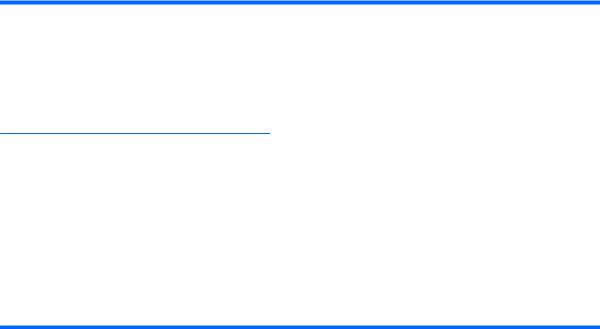
Hulpmiddelen |
Informatie over |
|
|
Selecteer Start > Help en ondersteuning >
Gebruikershandleidingen > Garantiegegevens weergeven.
– of –
Ga naar http://www.hp.com/go/orderdocuments.
*De specifiek toegekende HP beperkte garantie die van toepassing is op uw product, kunt u vinden in de elektronische handleidingen op de computer en/of op de cd/dvd die is meegeleverd in de doos. Voor sommige landen of regio's wordt een gedrukte versie van de HP beperkte garantie meegeleverd in de doos. In landen of regio's waar de garantie niet in drukvorm wordt verstrekt, kunt u een gedrukt exemplaar aanvragen via http://www.hp.com/go/orderdocuments. U kunt ook een brief schrijven naar:
●Noord-Amerika: Hewlett-Packard, MS POD, 11311 Chinden Blvd, Boise, ID 83714, VS
●Europa, Midden-Oosten, Afrika: Hewlett-Packard, POD, Via G. Di Vittorio, 9, 20063, Cernusco s/Naviglio (MI), Italië
●Azië en Stille Oceaan: Hewlett-Packard, POD, P.O. Box 200, Alexandra Post Office, Singapore 911507
Neem in uw brief het productnummer, de garantieperiode (deze vindt u op het label met het serienummer), uw naam en uw adres op.
Informatie zoeken |
3 |
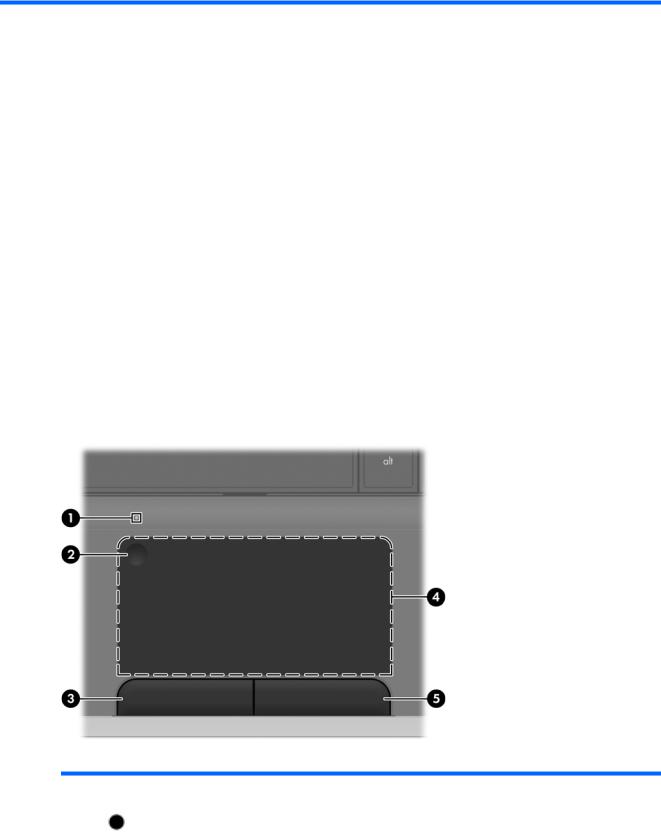
2 Vertrouwd raken met de computer
●Bovenkant
●Voorkant
●Rechterkant
●Linkerkant
●Beeldscherm
●Onderkant
Bovenkant
Touchpad
Onderdeel |
|
Beschrijving |
|
|
|
|
|
(1) |
Touchpadlampje |
● |
Uit: het touchpad is ingeschakeld. |
|
|
● |
Oranje: het touchpad is uitgeschakeld. |
|
|
|
|
4 |
Hoofdstuk 2 Vertrouwd raken met de computer |
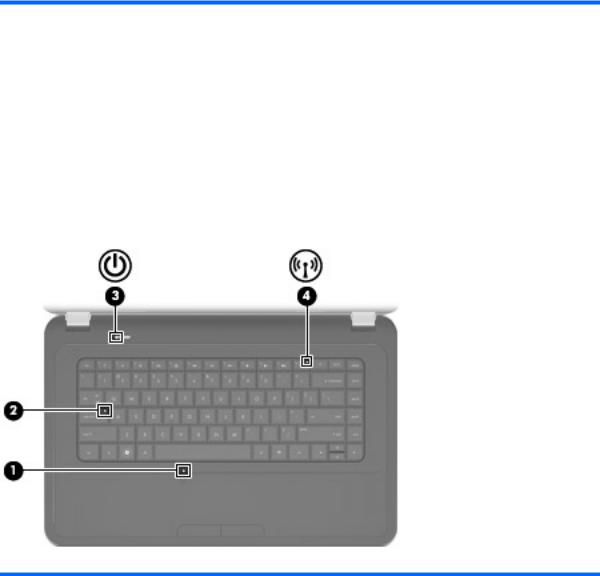
Onderdeel |
|
Beschrijving |
|
|
|
(2) |
Touchpadknop |
Hiermee schakelt u het touchpad in en uit. Tik snel tweemaal |
|
|
op de knop om het touchpad in of uit te schakelen. |
|
|
|
(3) |
Linkerknop van het touchpad |
Deze knop heeft dezelfde functie als de linkerknop op een |
|
|
externe muis |
|
|
|
(4) |
Touchpadzone |
Hiermee kunt u de aanwijzer (cursor) verplaatsen en |
|
|
onderdelen op het scherm selecteren of activeren |
|
|
|
(5) |
Rechterknop van het touchpad |
Deze knop heeft dezelfde functie als de rechterknop op een |
|
|
externe muis |
|
|
|
Lampjes
Onderdeel |
|
Beschrijving |
|
|
|
|
|
(1) |
Touchpadlampje |
● Uit: het touchpad is ingeschakeld. |
|
|
|
● Oranje: het touchpad is uitgeschakeld. |
|
|
|
|
|
(2) |
Caps Lock-lampje |
● |
Wit: Caps Lock is ingeschakeld. |
|
|
● |
Uit: Caps Lock is uitgeschakeld. |
|
|
|
|
Bovenkant 5
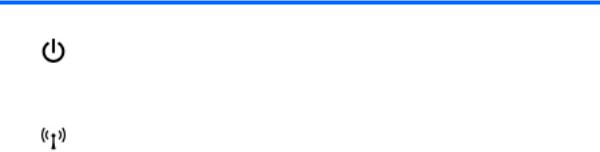
Onderdeel |
|
Beschrijving |
|
|
|
|
|
(3) |
Aan/uit-lampje |
● |
Aan: de computer is ingeschakeld. |
|
|
● |
Knipperend: de computer staat in de slaapstand. |
|
|
● |
Uit: de computer is uitgeschakeld of staat in de |
|
|
|
sluimerstand. |
|
|
|
|
(4) |
Lampje voor draadloze communicatie |
● |
Wit: een geïntegreerd apparaat voor draadloze |
|
|
|
communicatie, zoals een draadloosnetwerkmodule en/ |
|
|
|
of een Bluetooth®-apparaat, is ingeschakeld. |
|
|
● |
Oranje: alle apparatuur voor draadloze communicatie is |
|
|
|
uitgeschakeld. |
|
|
|
|
6 |
Hoofdstuk 2 Vertrouwd raken met de computer |
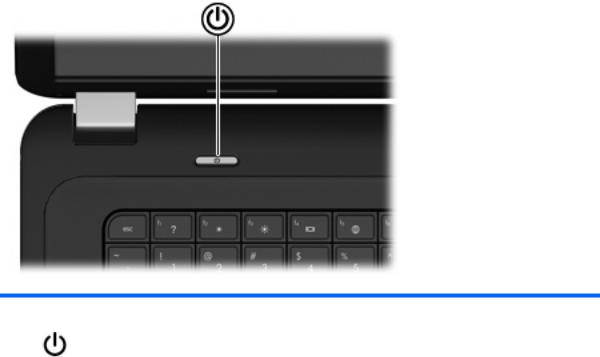
Knoppen
Onderdeel |
Beschrijving |
|
|
Aan/uit-knop |
● Als de computer is uitgeschakeld, drukt u op de aan/uit- |
|
knop om de computer in te schakelen. |
|
● Als de computer is ingeschakeld, drukt u kort op de aan/ |
|
uit-knop om de slaapstand te activeren. |
|
● Als de computer in de slaapstand staat, drukt u kort op |
|
de aan/uit-knop om de slaapstand te beëindigen. |
|
● Als de computer in de sluimerstand staat, drukt u kort |
|
op de aan/uit-knop om de sluimerstand te beëindigen. |
|
Als de computer niet meer reageert en de afsluitprocedures |
|
van Windows® geen resultaat hebben, houdt u de aan/uit- |
|
knop minstens vijf seconden ingedrukt om de computer uit te |
|
schakelen. |
|
Selecteer Start > Configuratiescherm > Systeem en |
|
beveiliging > Energiebeheer of raadpleeg de Naslaggids |
|
voor HP notebookcomputer als u meer wilt weten over de |
|
instellingen voor energiebeheer. |
|
|
Bovenkant 7
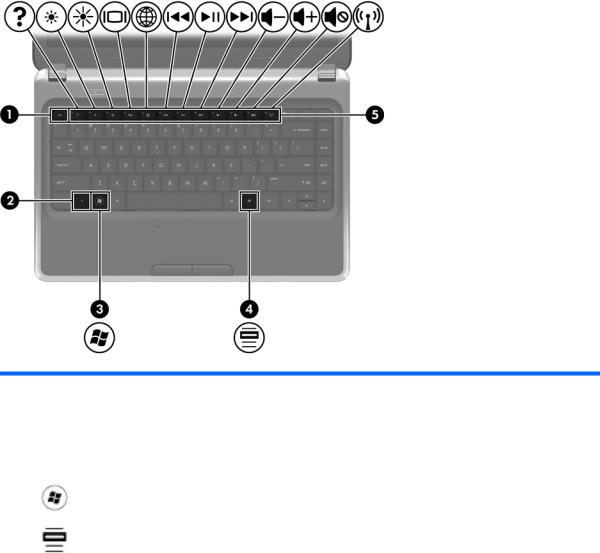
Toetsen
Onderdeel |
|
Beschrijving |
|
|
|
(1) |
esc-toets |
Druk op deze toets in combinatie met de fn-toets om |
|
|
systeeminformatie weer te geven |
|
|
|
(2) |
fn-toets |
Druk op deze toets in combinatie met de esc-toets om |
|
|
systeeminformatie weer te geven |
|
|
|
(3) |
Windows-logotoets |
Hiermee geeft u het menu Start van Windows weer |
|
|
|
(4) |
Windows-applicatietoets |
Hiermee opent u een snelmenu voor items waarover u de |
|
|
aanwijzer houdt |
|
|
|
(5) |
Actietoetsen |
Hiermee voert u veelgebruikte systeemfuncties uit |
|
|
|
8 |
Hoofdstuk 2 Vertrouwd raken met de computer |

Voorkant
Onderdeel |
Beschrijving |
|
|
Luidsprekers (2) |
Hiermee wordt het geluid van de computer weergegeven |
|
|
Rechterkant
Onderdeel |
|
Beschrijving |
|
|
|
(1) |
Optischeschijfeenheid |
Hiermee speelt u optische schijven af, zoals cd's, dvd's en |
|
|
Blu-ray discs |
|
|
|
(2) |
Lampje van de optischeschijfeenheid |
Groen: er wordt geschreven naar of gelezen van de |
|
|
optischeschijfeenheid. |
|
|
|
(3) |
USB-poort |
Hierop sluit u een optioneel USB-apparaat aan |
|
|
|
(4) |
Lampje van de netvoedingsadapter |
● Knipperend wit: de accu heeft weinig voeding. |
|
|
● Continue wit: de computer is aangesloten op een |
|
|
externe voedingsbron. |
|
|
● Oranje: de accu in de computer wordt opgeladen. |
|
|
● Uit: de computer is niet aangesloten op een externe |
|
|
voedingsbron. |
|
|
|
(5) |
Netvoedingsconnector |
Hierop sluit u een netvoedingsadapter aan |
|
|
|
(6) |
Bevestigingspunt voor een |
Hiermee bevestigt u een als optie verkrijgbare |
|
beveiligingskabel |
beveiligingskabel aan de computer |
OPMERKING: van de beveiligingskabel moet in de eerste plaats een ontmoedigingseffect uitgaan. Deze voorziening kan echter niet voorkomen dat de computer verkeerd wordt gebruikt of wordt gestolen.
Voorkant 9
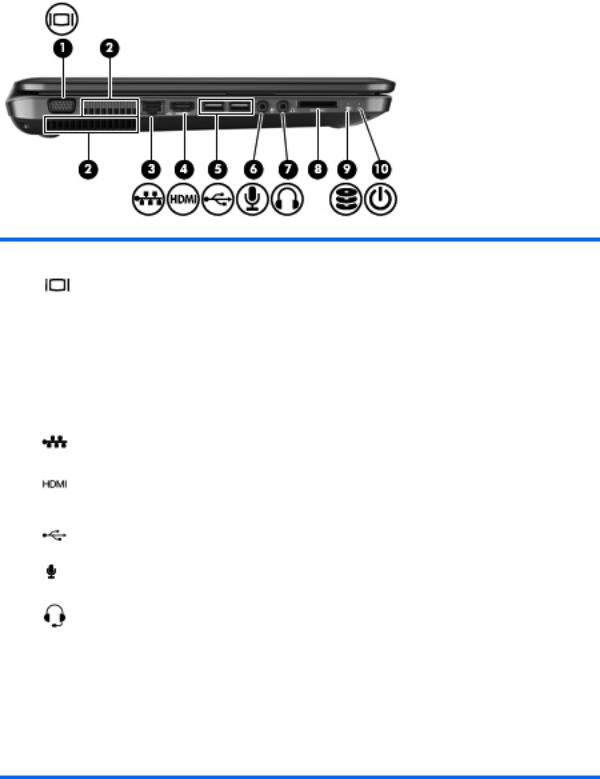
Linkerkant
Onderdeel |
|
Beschrijving |
|
|
|
(1) |
Poort voor externe monitor |
Hierop sluit u een optionele VGA-monitor of projector aan |
|
|
|
(2) |
Ventilatieopeningen (2) |
Deze openingen zorgen voor luchtkoeling van de interne |
|
|
onderdelen |
|
|
OPMERKING: de ventilator van de computer start |
|
|
automatisch om interne onderdelen te koelen en |
|
|
oververhitting te voorkomen. Het is normaal dat de interne |
|
|
ventilator automatisch aanen uitgaat terwijl u met de |
|
|
computer werkt. |
|
|
|
(3) |
RJ-45-netwerkconnector |
Hierop sluit u een netwerkkabel aan |
|
|
|
(4) |
HDMI-poort |
Hiermee sluit u de computer aan op een optioneel videoof |
|
|
audioapparaat, zoals een high-definition televisietoestel of |
|
|
andere compatibele digitale apparatuur of audioapparatuur |
|
|
|
(5) |
USB-poorten (2) |
Hierop kunt u optionele USB-apparaten aansluiten |
|
|
|
(6) |
Audio-ingang (microfoon) |
Hierop kunt u een optionele headsetmicrofoon, |
|
|
stereomicrofoonarray of monomicrofoon aansluiten |
|
|
|
(7) |
Audio-uitgang (hoofdtelefoon) |
Hierop kunt u een audioapparaat aansluiten, zoals optionele |
|
|
stereoluidsprekers met eigen voeding, een hoofdtelefoon, |
|
|
een oortelefoon, een headset of een televisietoestel, om het |
|
|
computergeluid via dat apparaat weer te geven |
WAARSCHUWING! Zet het geluidsvolume laag voordat u de hoofdtelefoon, oortelefoon of headset opzet. Zo beperkt u het risico van gehoorbeschadiging. Raadpleeg Informatie over voorschriften, veiligheid en milieu voor aanvullende informatie over veiligheid.
OPMERKING: wanneer u een apparaat aansluit op deze connector, worden de computerluidsprekers uitgeschakeld.
10 Hoofdstuk 2 Vertrouwd raken met de computer
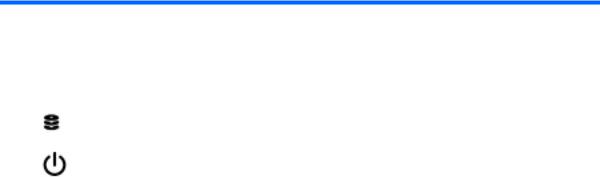
Onderdeel |
|
Beschrijving |
|
|
|
|
|
(8) |
Digitalemediaslot |
Ondersteunt de volgende types optionele digitale kaarten: |
|
|
|
● |
MultiMedia Card (MMC) |
|
|
● |
SD-geheugenkaart (Secure Digital) |
|
|
|
|
(9) |
Lampje van vaste schijf |
● |
Wit: er wordt geschreven naar of gelezen van de vaste |
|
|
|
schijf. |
|
|
|
|
(10) |
Aan/uit-lampje |
● |
Wit: de computer is ingeschakeld. |
|
|
● |
Knipperend wit: de computer staat in de slaapstand. |
|
|
|
|
Linkerkant 11
